下拉选项框组件(ComboBox)
一、通过LayaAir IDE创建ComboBox组件
ComboBox是一个下拉选项框组件。ComboBox的脚本请接口参考ComboBox API。
1.1 创建ComboBox
如图1-1所示,点击选择小部件面板里的ComboBox组件,拖放到页面编辑区,或者在层级窗口中通过右键创建,即可添加ComboBox组件到页面上。
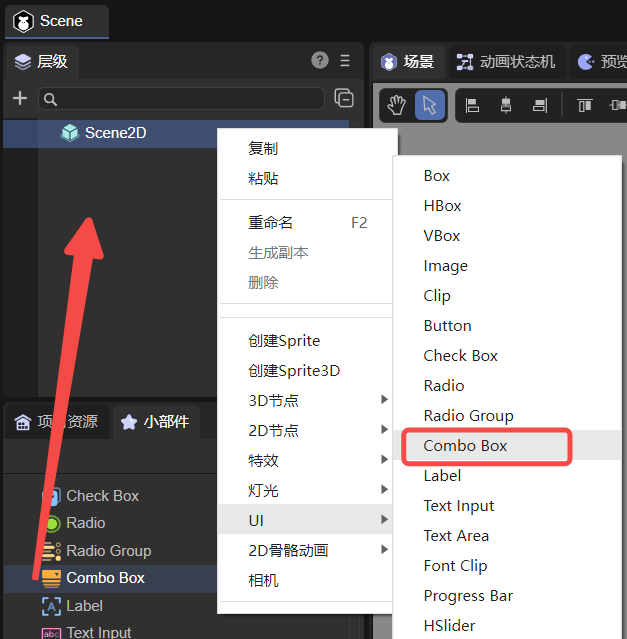
(图1-1)
ComboBox组件的图像资源示例如下图所示:
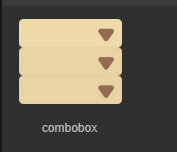
(图1-2)
ComboBox组件由下拉按钮(图1-3上部分1)和下拉选项(图1-3下部分2)构成,运行时点击下拉按钮会弹出下拉选项,在属性设置中这两项是分别进行设置的。
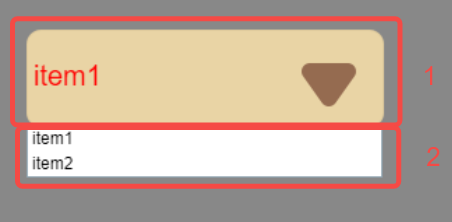
(图1-3)
1.2 ComboBox属性
ComboBox的特有属性如下:

(图1-4)
| 属性 | 功能说明 |
|---|---|
| 纹理状态 skin | 组件的图像资源 |
| 九宫格 sizeGrid | 组件图像资源的有效缩放网格数据(九宫格数据) |
| 纹理状态 stateNum | 下拉按钮的状态值 |
| 选项标签 labels | 组件的标签文本内容集合字符串,以逗号分隔(英文输入法) |
| 选项标签字体 labelFont | 下拉按钮中,文本的字体 |
| 选项标签大小 labelSize | 下拉按钮中,字体的大小 |
| 选项标签加粗 labelBold | 下拉按钮中,文本是否粗体显示 |
| 选中标签颜色 labelColors | 下拉按钮中,各状态下的文本颜色值集合。UP:鼠标在元素释放时(抬起移开);OVER:鼠标移动到元素之上时;DOWN:鼠标按下时 |
| 选中标签边距 labelPadding | 下拉按钮中,文本的边距。U:上边距;R:右边距;D:下边距;L:左边距 |
| 项字体大小 itemSize | 下拉选项内,字体的大小 |
| 项高度 itemHeight | 下拉选项内,选项框的高度 |
| 项文本边距 itemPadding | 下拉选项内,文本的边距。U:上边距;R:右边距;D:下边距;L:左边距 |
| 项颜色 itemColors | 下拉选项内,可以设置三部分的颜色。背景颜色,UP:鼠标在元素释放时(抬起移开);OVER:鼠标移动到元素之上时。标签颜色,UP:鼠标在元素释放时(抬起移开);OVER:鼠标移动到元素之上时。边框颜色,只有一种状态颜色 |
| 项可见数量 visibleNum | 下拉选项的列表内,可显示的最大行数(最多选项数) |
| 滚动条类型 scrollType | 下拉选项列表的滚动类型,只可以设置:无滚动、垂直方向滚动 |
| 滚动条皮肤 scrollBarSkin | 下拉选项列表的滚动条图像资源,只可以设置垂直滚动条皮肤 |
| 默认选项索引 selectedIndex | 表示当前选择的项的索引 |
| 默认选项标签 selectedLablel | 按照标签文本labels,设置下拉列表默认选项值,即下拉按钮显示的选项 |
| 默认标签 defaultLablel | 未设置下拉列表选项值时(selectedIndex为-1),在下拉按钮显示框中用于提示的文本 |
其中,labelFont、labelSize、labelBold、labelColors、labelPadding属性为下拉按钮的属性,itemSize、itemHeight、itemPadding、itemColors、visibleNum、scrollType、scrollBarSkin属性为下拉选项相关属性。
使用默认的skin属性,设置stateNum为3,labels属性设置为“item0,item1,item2,item3,item4,item5,item6,item7,item8”。再将selectedIndex设置为0后,selectedLablel会变为item0,效果如图1-5所示。
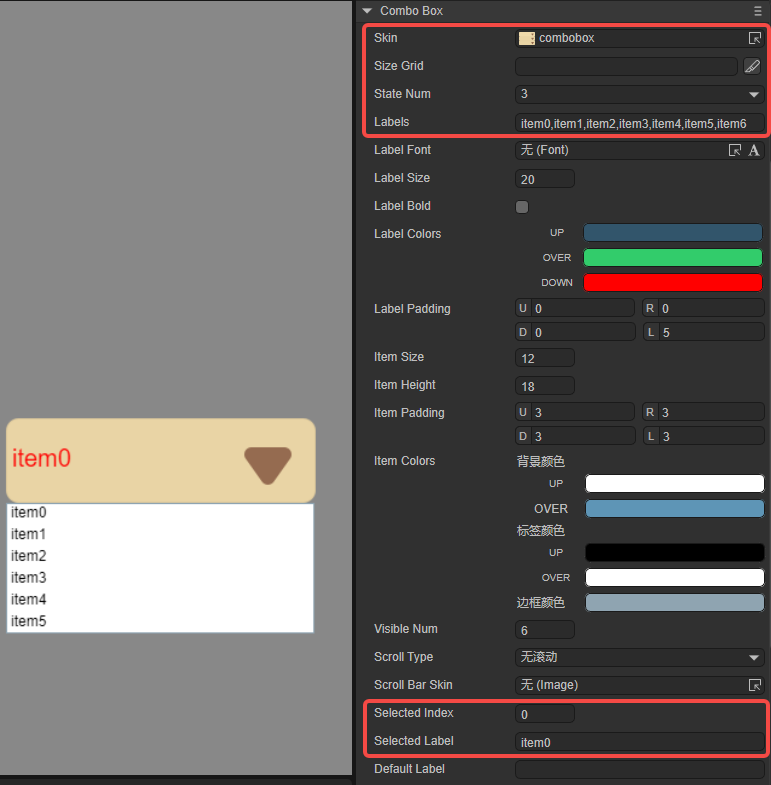
(图1-5)
由于设置了visibleNum为6,所以最多展示6个选项。
接下来设置下拉选项相关属性,如图1-6所示,设置下拉选项中字体大小为30,选项框的高度为50,设置下拉选项的文本边距为合适大小。itemColors属性保持默认,开发者可以对应观察,其中item1选项为OVER状态。再增加一个垂直滚动条,用于显示item6,item7,item8。
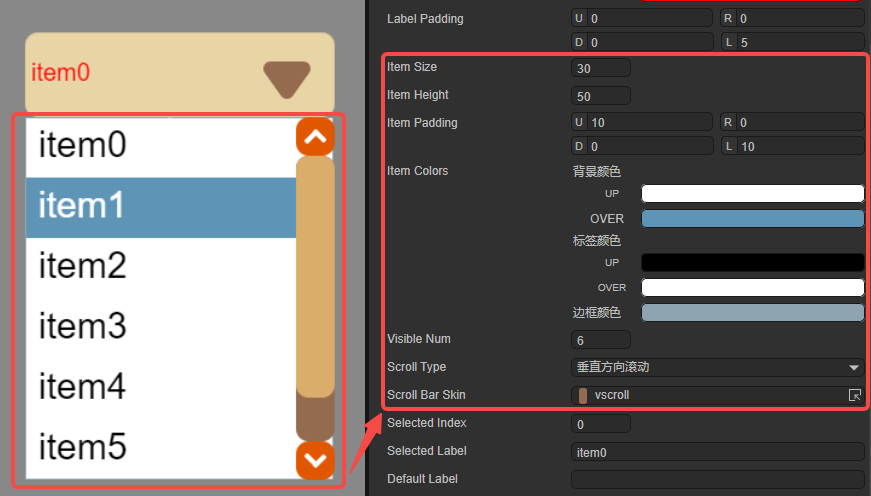
(图1-6)
然后设置下拉按钮相关属性,如动图1-7所示,设置下拉按钮中字体大小为50,宋体字体并加粗显示。选中标签颜色保持默认,选中标签边距设置为合适大小。
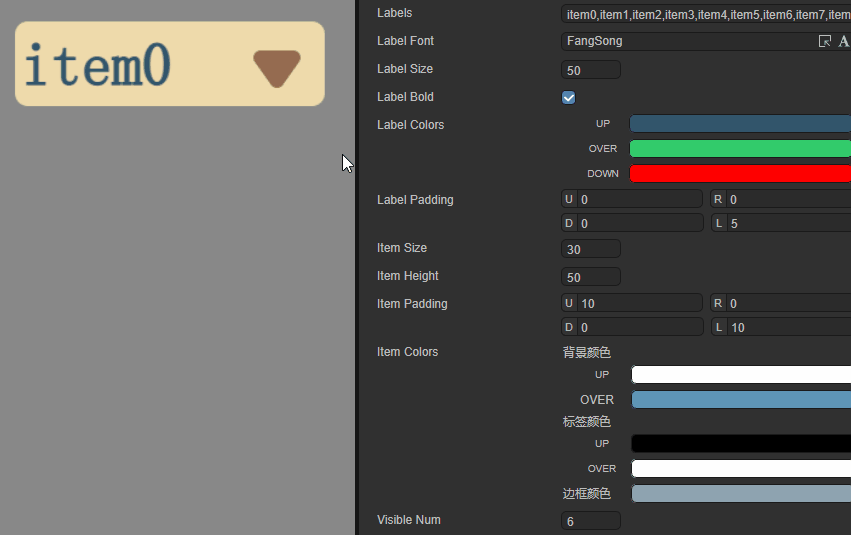
(动图1-7)
1.3 脚本控制ComboBox
在Scene2D的属性设置面板中,增加一个自定义组件脚本。然后,将ComboBox拖入到其暴露的属性入口中。需要添加如下的示例代码,实现脚本控制ComboBox:
const { regClass, property } = Laya;
@regClass()
export class NewScript extends Laya.Script {
@property({ type: Laya.ComboBox })
public combobox: Laya.ComboBox;
//组件被激活后执行,此时所有节点和组件均已创建完毕,此方法只执行一次
onAwake(): void {
this.combobox.pos(100, 100);
this.combobox.labels = "item0,item1,item2,item3,item4,item5,item6,item7";
this.combobox.labelColors = "#32556b,#32cc6b,#ff0000";
this.combobox.itemHeight = 60;
// itemColors格式:"悬停或被选中时背景颜色,悬停或被选中时标签颜色,标签颜色,边框颜色,背景颜色"
this.combobox.itemColors = "#5e95b6,#ffffff,#000000,#ff0000,#ffffff";
this.combobox.selectedIndex = 1;
this.combobox.scrollBarSkin = "atlas/comp/vscroll.png";
}
}
二、通过代码创建ComboBox组件
在进行书写代码的时候,免不了通过代码控制UI,创建UI_ComboBox类,通过代码设定ComboBox相关的属性。下述示例演示了如何通过代码设置下拉选项,并通过点击获取到选项。
运行示例效果:
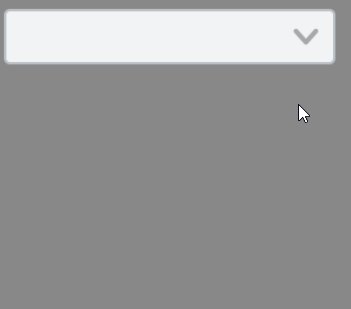
(动图2-1)
示例代码:
const { regClass, property } = Laya;
@regClass()
export class UI_ComboBox extends Laya.Script {
private skin: string = "resources/res/ui/combobox.png";//资源来自“引擎API使用示例”
pageWidth: number;
constructor() {
super();
}
// 组件被激活后执行,此时所有节点和组件均已创建完毕,此方法只执行一次
onAwake(): void {
Laya.loader.load(this.skin).then(() => {
let ComboBox: Laya.ComboBox = new Laya.ComboBox(this.skin, "item0,item1,item2,item3,item4,item5");
ComboBox.labelSize = 30;
ComboBox.itemSize = 25
this.owner.addChild(ComboBox);
ComboBox.autoSize = true;
ComboBox.pos(200, 200);
});
}
}